Encadernar, colar caixas de papelão
As etapas de trabalho são apresentadas ordenadas conforme as folhas (ao encadernar ordenado por produto ou produto parcial). Dentro da folha, as etapas de trabalho são ordenadas conforme a sequência no processamento do produto. Cada produto parcial/versão é listado pelo menos uma vez, mesmo que nenhuma operação seja atribuída a ele (operação riscada).
Você pode adicionar e apagar etapas de trabalho.
Indicação: Se não estiver disponível nenhuma licença Postpress no ambiente do sistema, o assistente de planejamento não planeja nenhuma operação de pós-processamento e, em particular, nenhuma operaço de corte. Portanto, ao calcular a quantidade para as operações de impressão, nenhuma repetição múltipla e nenhum desperdício do pós-processamento são considerados, mas as quantidades de planejamento fornecidas no layout para impressão são levadas em consideração. Essas quantidades incluem os desperdícios e as distribuições de repetições calculados pela Signa Station.
Se for inserida uma nova quantidade de fornecimento para um produto para que não corresponda mais à quantidade de fornecimento do produto, as quantidades para as operações de impressão não serão aceitadas da Signa Station.
Funções na etapa de planejamento "Encadernar"
|
Menu de contexto/Botão/Opção |
Descrição |
|---|---|
|
Novo processo de trabalho prévio |
A etapa de trabalho inserida é processada, no decorrer da produção, antes da etapa de trabalho selecionada atualmente. Veja “Novo processo de trabalho prévio" / "Novo processo de trabalho posterior". |
|
Novo processo de trabalho posterior |
A operação inserida é processada na sequência de produção de acordo com a operação atualmente selecionada. Vide “Novo processo de trabalho prévio" / "Novo processo de trabalho posterior". |
|
Dividir as quantidades |
O passo de trabalho selecionado é dividido em dois passos de trabalho semelhantes. A quantidade total pode ser dividida entre várias máquinas e pode se produzido em paralelo. Indicação: Se você quiser imprimir em diversas máquinas ao mesmo tempo, você tem de assegurar que você publique vários conjuntos de chapas. |
|
Reunir quantidades |
Selecione várias operações, cuja quantidade você já dividiu e resuma-as novamente com o botão. |
|
Adicionar quantidade para armazenamento |
Com esta função, você pode criar uma nova operação para o armazenamento de uma grande quantidade de produção. Assim você pode, p.ex., utilizar capacidades livres e pré-produzir para uma encomenda repetida posterior. Veja Adicionar quantidade para armazenamento e Retirar quantidade de armazém. Note, que não ocorre nenhum feedback automático da gestão de armazém. |
|
Retirar a quantidade do armazém |
Com esta função, você pode criar uma nova operação para a retirada do armazém. Assim você tem a possibilidade de retirar um quantidade de uma encomenda anterior para um produto parcial (p. ex. do envelope de uma brochura). Veja Adicionar quantidade para armazenamento e Retirar quantidade de armazém. |
|
Produção |
•delegar •efetuar |
|
Apagar |
A operação selecionada será irrevogavelmente apagada. |
|
tipo de encadernação |
A edição de uma operação versionada faz com que todas as outras versões da operação recebam o mesmo tipo de encadernação. |
Listas de seleção "Máquina" / "Variante"
Selecione a máquina desejada bem como a variante desejada dessa máquina. Se a adição, o tempo de preparação e o tempo de produção estiverem parametrizados para a máquina selecionada, os valores serão predefinidos nos campos de inserção. (Você pode ver a parametrização da máquina no assistente de dispositivo em "Administração" > "Sistema" > "[Nome do Prinect Servers]" > "CDM" > "Máquina selecionada" > Menu contexto "Editar".) Através das máquinas e variantes selecionadas, as sequências "SheetFinishing" e "StichFinishing" são parametrizadas automaticamente.
“Novo processo de trabalho prévio" / "Novo processo de trabalho posterior"
Às vezes, é necessário preparar manualmente a rede de processo para operações de encadernação ou adaptar uma rede de processo existente. Além disso, estas redes de processo podem ser muito complexas e as operações de encadernação devem basear-se em resultados de operações de encadernação anteriores (por exemplo, quando um bloco de folhas alceado e costurado é colado com guardas).
Usando as funções "Novo processo de trabalho prévio" e "Novo processo de trabalho posterior", é possível configurar tal rede de processo manualmente.
1.Para isso, deve-se apagar todas as operações propostas.
2.Inicie a rede do processo com a última operação (por exemplo, revirando a sobrecapa), selecionando a máquina e a variante.
3.Criar a operação anterior através de "Novo processo de trabalho prévio" (p.ex., inserir o bloco de folhas e a capa).
4.No diálogo "Novo processo de trabalho prévio", selecione os componentes a serem processados na operação (1). Através de "Dividir" (2) é possível dividir várias folhas em várias operações.

•Indicação sobre a divisão
Às vezes, apenas algumas folhas de um produto parcial grande podem ser processadas (por exemplo, no pré-alceamento). Ao criar uma nova operação de encadernação, também pode ser selecionado um subconjunto em vez de todo produto parcial.
Para isso, selecione "Dividir" e ative as folhas a serem processadas na respectiva operação. Em seguida, confirmar com "OK".
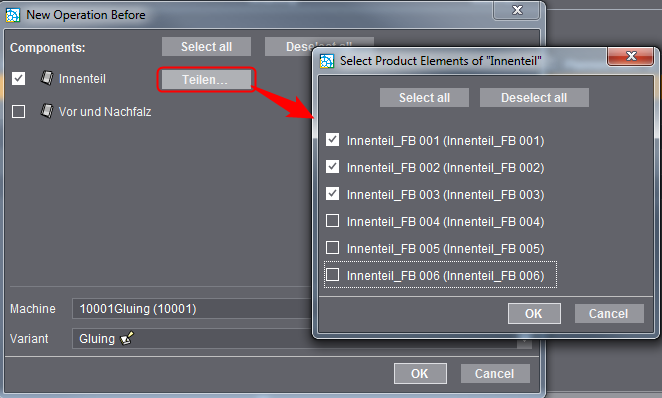

5.Usar "Novo processo de trabalho prévio" para criar todas as operações adicionais até concluir a rede de processos.